快把下面的 D&W黑白雙搭 追蹤起來
按讚加入粉絲團按個讚支持D&W黑白雙搭
現在去小七買東西 還在用零錢!? 太遜了吧!
手機拿出來刷一下 直接閃人~哥真的是走在時代尖端!
影片來源:蘋果動新聞,如有侵權請告知
原始影片網址:http://www.appledaily.com.tw/realtimenews/article/new/20170503/1110195/
最近看到APPLE PAY開放使用了~讓身為安卓人的我感到羨慕
但實際上看起來APPLE PAY在使用上好像還是有所不便
並不是每個店家都能完整的使用它!
之後還會統合一卡通跟悠遊卡呢 ♥
但三星Samsung Pay 厲害的點是他連一般的磁條感應都能用喔!
簡單說就連美廉社 全聯這種商店都能直接逼了就走~真的是說不上來的有種快感!
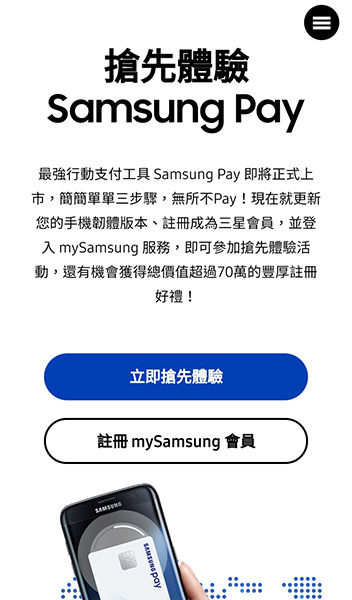
WILLIAM的 S7 EDGE在最近的更新 被強制安裝了Samsung Pay 這個APP
結果點進去看~ㄟ 結果現在已經可以使用了耶!
但礙於註冊過程有些許繁複,所以WILLIAM就來寫一篇 開通服務懶人包給各位參考使用!
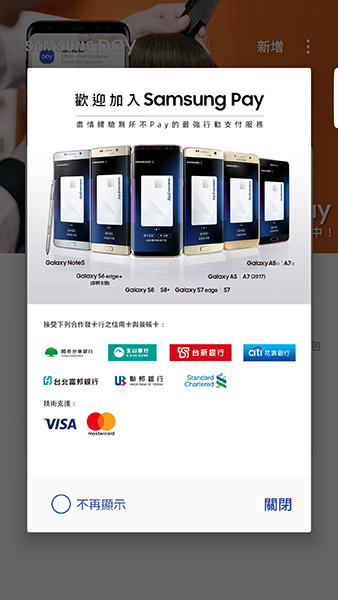
——————————————————————-
三星宣布,Samsung Pay 於5/3 下午 3 時在台啟用,三星手機使用者,可以下載更新,開始使用行動支付。
目前支援 Samsung Pay 功能的信用卡銀行包括國泰世華、玉山、台新、台北富邦、聯邦、花旗、渣打 7 家銀行,將來還可能再增加。
三星官網指出,Samsung Pay 是一個安全、便捷的行動支付服務,幾乎到處都能使用 Samsung Pay 進行購物。
它可支援簽帳卡和信用卡,透過支援近場無線通訊(NFC)技術或者磁條感應(MST)技術,使商家和消費者更容易接受及使用行動支付。
有哪些設備支援 Samsung Pay?
三星官網說明,Samsung Pay 首先推出在以下型號手機上使用: S8/S8+、 S6 Edge +(即將支援,請洽台灣三星了解更多細節)
Galaxy S7、Galaxy S7 edge、 Galaxy Note 5、Galaxy A5(2016)、Galaxy A7(2016)、 Galaxy A5(2017)、Galaxy A7(2017)。
Samsung Pay 已在韓國、美國、中國大陸、澳洲、西班牙、巴西、印度、馬來西亞、波多黎各、俄羅斯、新加坡、泰國推出。
(原文參考https://buzzorange.com/techorange/2017/05/02/samsung-pay-3/)
(如有侵權,將協助下架)
——————————————————————-
瞭解上述內容後,WILLIAM就來教各位如何開通服務喔!
STEP1. 首先先開啟Samsung Pay APP
註冊會員後請點擊【立即搶先體驗】
如果還未開通的使用著將會看到下圖
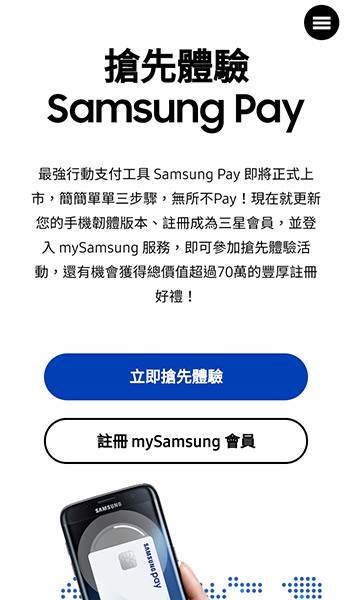
當然使用此功能前要先去註冊MY SAMSUNG會員喔
這邊就不特別教學如何註冊~註冊完畢後快繼續跟上喔!
STEP2. 於頁面上方輸入三星帳號
填寫完畢後點擊【送出資料】
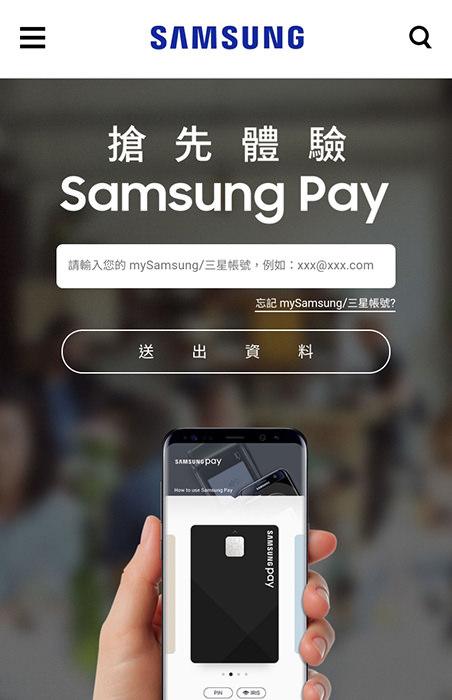
送出資料後,應該都會像WILLIAM一樣 看到沒有任何動作了!
別怕!這就是WILLIAM要寫這篇的目的~
STEP3. 按完送出資料後,請先將Samsung Pay程式完全關閉
再等待約1-5分鐘的時間重新開啟APP
重新開啟之後 就會出現需要下載程式的通知,請按確定下載
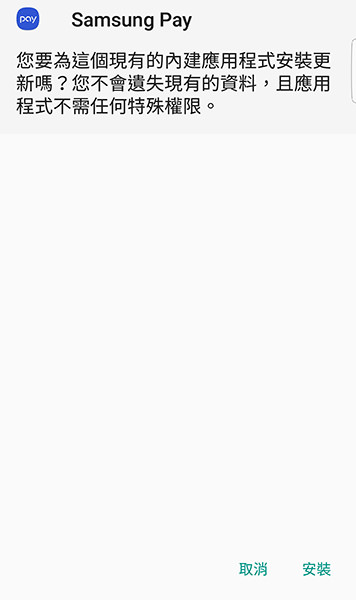
STEP4. 等待下載完成後,就直接安裝它吧!

安裝完畢後,就會直接跳出Samsung Pay介紹頁面拉
恭喜~到這邊已經成功一半了喔!
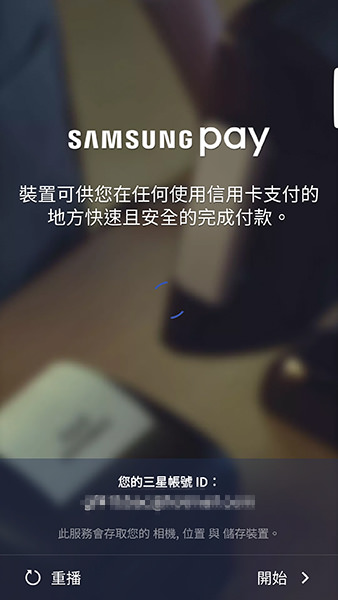
STEP5.請先確認您的三星帳號ID是否有誤,確定無誤後請按開始
並勾選同意事項,接著按下一步

STEP6.驗證使用者身分,選擇使用指紋辨識或使用虹膜辨識
(因WILLIAM使用的是S7 EDGE 所以沒有這個選項)
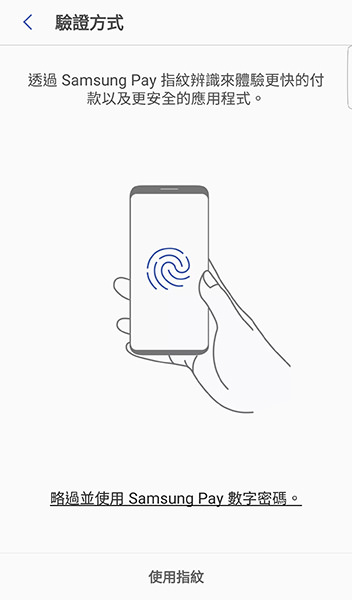
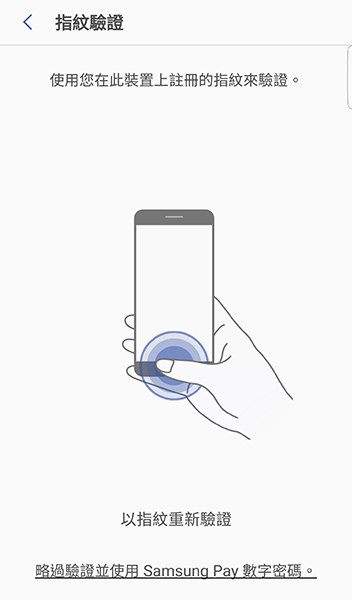
驗證完成後就能繼續下一步拉!
STEP7.新增信用卡資料
點選【新增卡片】
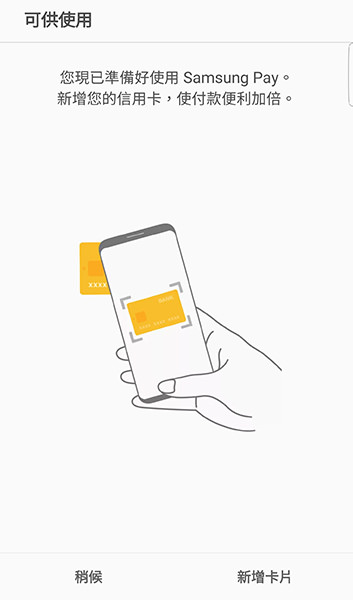
*接下來部分設定畫面,因為三星隱私權的關係,無法提供截圖功能*
A.按下新增卡片後,將會出現掃描卡片的框框
請將信用卡正面對準框框,即能幫您掃瞄出卡號以及到期日
(真心覺得這個功能屌~真的一字不差的被掃描出來)
B.確認卡號是否有誤,並填入該填入的資料及背後安全碼
就會進行幫您確認卡片資訊~並請同意服務條款
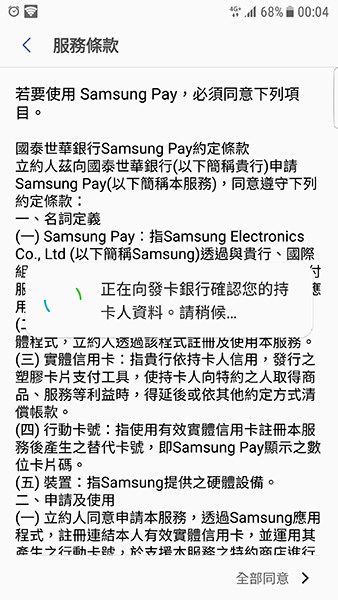
C.按下同意後,就會系統就會向銀行確認資料
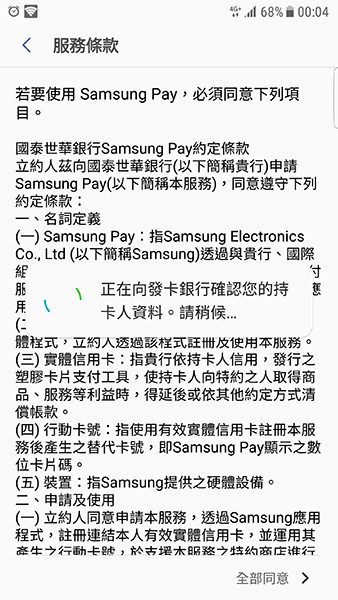
D.接者就是驗證信用卡瞜!建議直接使用簡訊認證會比較快完成驗證
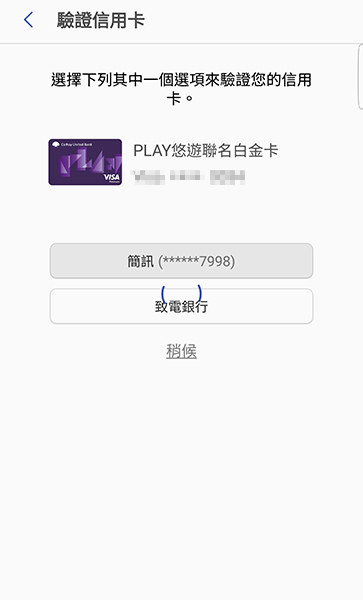
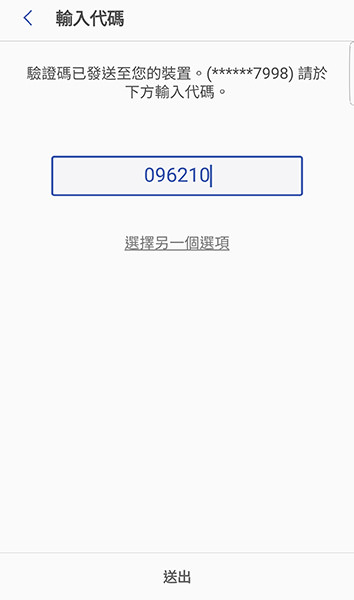
E.簡訊認證後,很可愛的會叫你簽名
這跟APPLE PAY就有點不一樣,只有Samsung Pay會多這個步驟
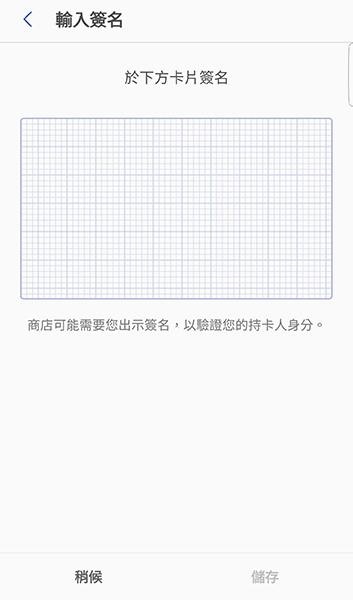
儲存好您的手寫簽名後,基本上這張卡片就綁定完成摟!
灑花~開勳耶!如果這會是你常用的卡片
可於下方勾選此為常用的卡片!
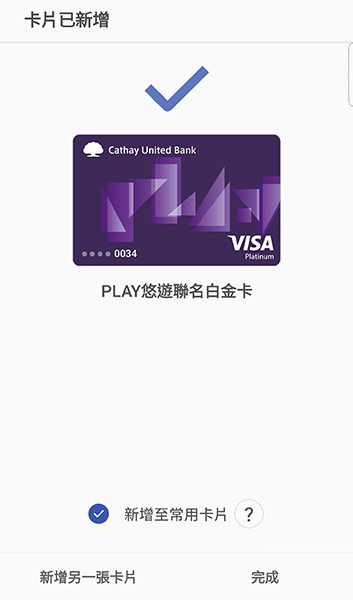
Samsung Pay最多可以綁定10張卡片,只要於下方按下新增卡片
再用上述的方式新增即可!
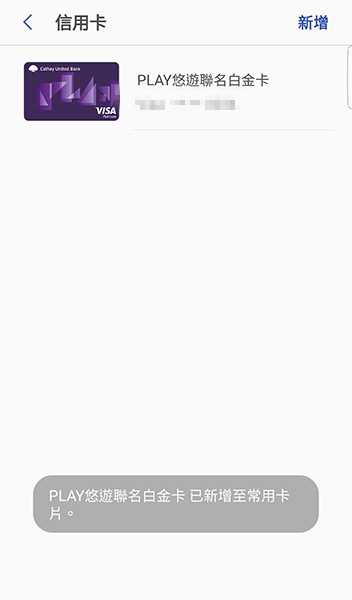
STEP8.了解消費紀錄
點選【其中一張卡片】後就能看卡片詳細資訊
於卡號下面的交易內容就能看到是否有成功交易
之後也能透過這種交易明細去詳對信用卡繳費明細喔!
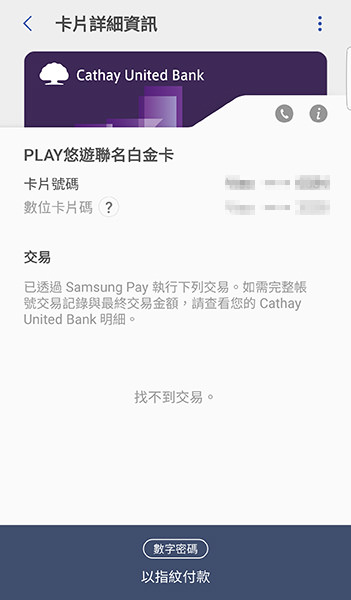
這邊交易紀錄其實蠻快就會被記錄的喔
WILLIAM嘗試去美廉社買個飲料,一付款完後馬上明細就跑出來了!
這樣也能方便統計說支付了多少費用~真的蠻貼心的
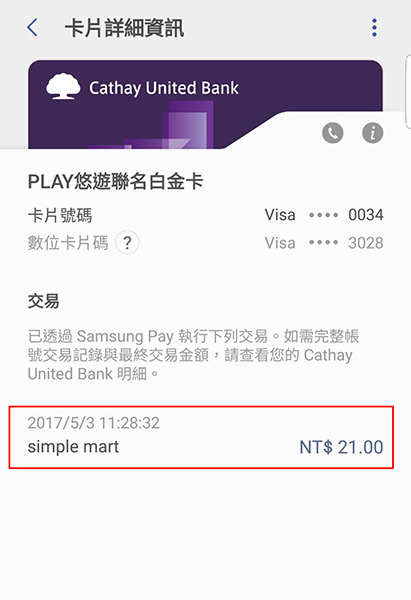
STEP9.如何使用Samsung Pay付款?
可從螢幕下方往上拉就會出現付款的卡片!
不同的是,Samsung Pay需要先指紋認證後才能購買與APPLE PAY剛好相反
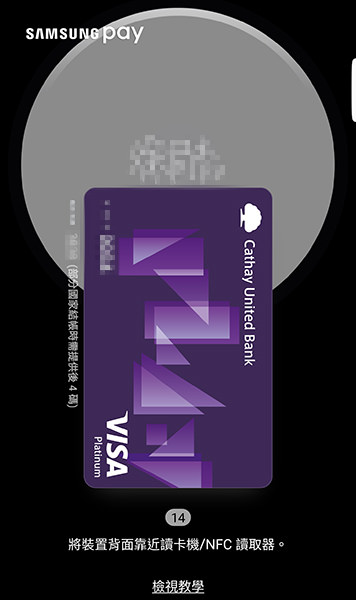
只要認證通過後,要請您在時間倒數結束前,靠近讀卡機完成此筆交易喔!
要不然是需要重新認證一次的!
以上即是這次Samsung Pay的服務教學內容
相關的安全性問題以及相關問題就請多多爬文了解
WILLIAM就不再贅文介紹了喔!
【新註冊會員抽獎活動05/02-05/22】
最近三星為鼓勵消費者使用Samsung Pay申請安裝
只要於活動期間內註冊信用卡,即能於活動時間後抽取500名使用者
獲得最新藍芽耳機及行動電源
多註冊一張卡片就多一次抽獎機會~請大家多多把握機會喔!
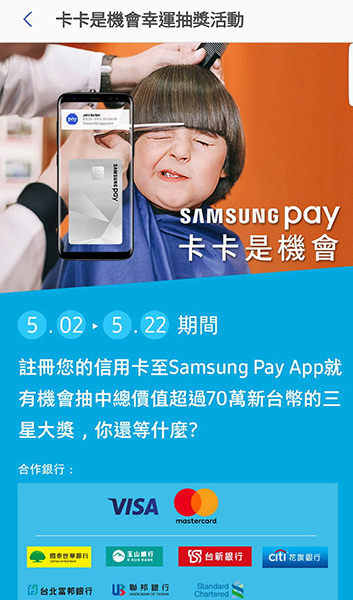
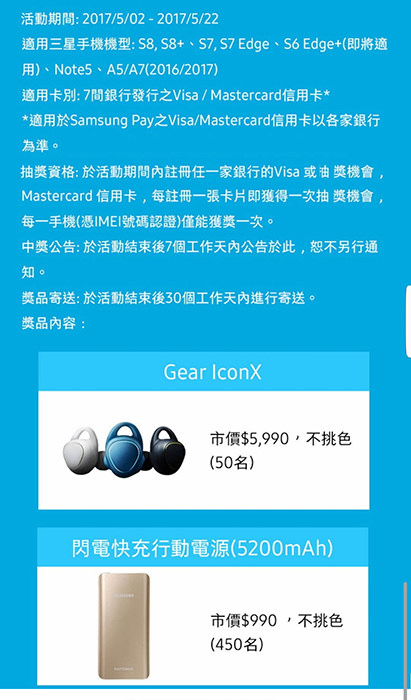
延伸閱讀
-
 Samsung Galaxy Z Fold4摺疊手機開箱,2022最強摺疊手機超實用功能介紹
Samsung Galaxy Z Fold4摺疊手機開箱,2022最強摺疊手機超實用功能介紹 -
 輕量好攜電動滑板車!BIRDYEDGE G2 PLUS開箱!重量10公斤,續行力30公里,出遊代步最佳選擇
輕量好攜電動滑板車!BIRDYEDGE G2 PLUS開箱!重量10公斤,續行力30公里,出遊代步最佳選擇 -
 unicare沖牙機方便好攜,360度可旋轉噴頭,呵護口腔超輕鬆
unicare沖牙機方便好攜,360度可旋轉噴頭,呵護口腔超輕鬆 -
 Native Camp.|線上一對一英文家教,會員推薦、家庭方案新功能上市,讓人超想學英文
Native Camp.|線上一對一英文家教,會員推薦、家庭方案新功能上市,讓人超想學英文 -
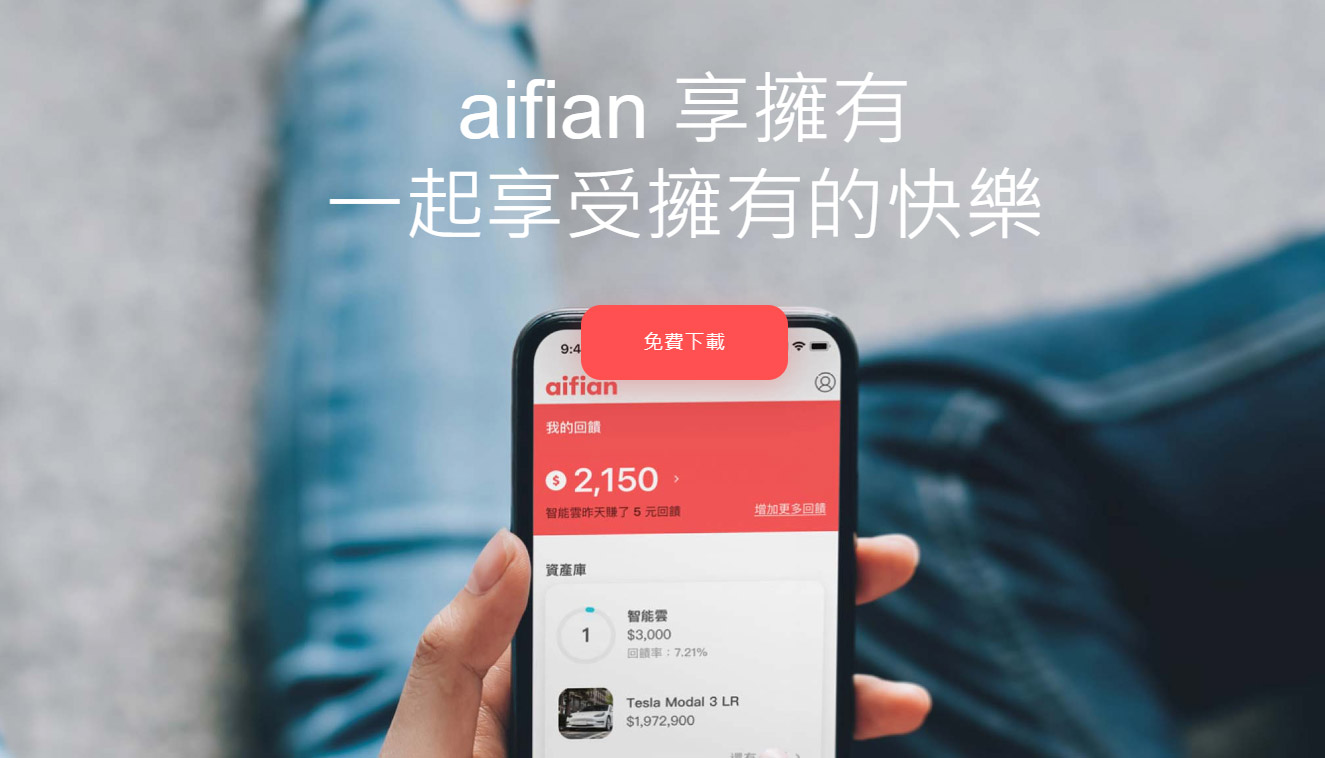 aifian現金回饋,拍發票就能賺錢,無上限現金回饋APP,購物互動賺現金
aifian現金回饋,拍發票就能賺錢,無上限現金回饋APP,購物互動賺現金 -
 BIRDYEDGEG4 MINI S 電動滑板車開箱!續航力有感提升!重量減少30%,摺疊好攜帶
BIRDYEDGEG4 MINI S 電動滑板車開箱!續航力有感提升!重量減少30%,摺疊好攜帶 -
 【文末有折扣】康生CON-FE813雷電滴滴 熱敷感壓筋膜槍開箱-一槍給你震動+熱敷+電波獨家三合一頂級獨家功能
【文末有折扣】康生CON-FE813雷電滴滴 熱敷感壓筋膜槍開箱-一槍給你震動+熱敷+電波獨家三合一頂級獨家功能 -
 無線吸塵器推薦|一機兩用拖地吸塵器 速吸拖,拖地吸地同時完成
無線吸塵器推薦|一機兩用拖地吸塵器 速吸拖,拖地吸地同時完成
快把下面的 D&W黑白雙搭 追蹤起來

